Используйте эти исправления, если визуальная голосовая почта не работает на Android
Раньше, если вы пропустили звонок и хотели проверить свою голосовую почту, вам нужно было позвонить в автоматизированную телефонную систему, ввести свой PIN-код и прослушать сообщения по порядку. Смартфоны и визуальная голосовая почта (VVM) произвели революцию в этом процессе, но он не всегда идеален.
Доступ к VVM на вашем телефоне Android зависит от ряда факторов. Например, я использую Google Fi в качестве оператора связи, и он автоматически включает VVM в родное телефонное приложение моего Pixel 7a. Приложение Google Voice аналогичным образом автоматически запускает VVM. В магазине Google Play также доступен ряд приложений VVM под брендом оператора, таких как Visual Voicemail от MetroPCS, Cricket Visual Voicemail и Boost Visual Voicemail, в то время как более крупные операторы связи, такие как Verizon, будут предварительно устанавливать собственные приложения VVM на все свои телефоны. продавать. То есть все эти приложения работают немного по-разному, поэтому будьте готовы адаптировать следующие советы к вашей конкретной ситуации с приложением.
Почему визуальная голосовая почта может перестать работать
Хотя системы голосовой почты не так плохи, как подключение принтера к домашней сети, они могут быть привередливыми. Если ваш VVM перестает записывать или отображать новые сообщения, это может быть связано с проблемами с вашим оператором связи, вашим почтовым ящиком, вашей операционной системой и программным обеспечением, вашим подключением для передачи данных или множеством других потенциальных неисправностей. В этом руководстве представлены решения наиболее распространенных потенциальных проблем.
Как заставить вашу визуальную голосовую почту снова работать
Программы для Windows, мобильные приложения, игры - ВСЁ БЕСПЛАТНО, в нашем закрытом телеграмм канале - Подписывайтесь:)
Установите масштаб проблемы. Позвоните в свою традиционную службу голосовой почты и проверьте, работает ли она еще. Если он не работает, это означает, что проблема, вероятно, связана не с проблемой приложения VVM, а с самим оператором связи. Если ваша обычная голосовая почта по-прежнему работает, попробуйте закрыть и перезапустить приложение VVM, а затем перезагрузить телефон. Вы также можете попробовать отключить и снова включить функцию VVM в меню настроек, если приложение это позволяет. Если ничего из этого не помогло, попробуйте удалить, а затем переустановить приложение VVM. Находясь в Play Store, убедитесь, что ваш телефон соответствует аппаратным и программным требованиям приложения.
Проверьте свое соединение. Если перезапуск приложения и ваш телефон не привели к решению проблемы, убедитесь, что ваше соединение для передачи данных включено и активно. Вы также можете перевести телефон в режим полета на минуту, а затем выключить его. Это должно сбросить соединение вашего телефона Android с вашим оператором сотовой связи.
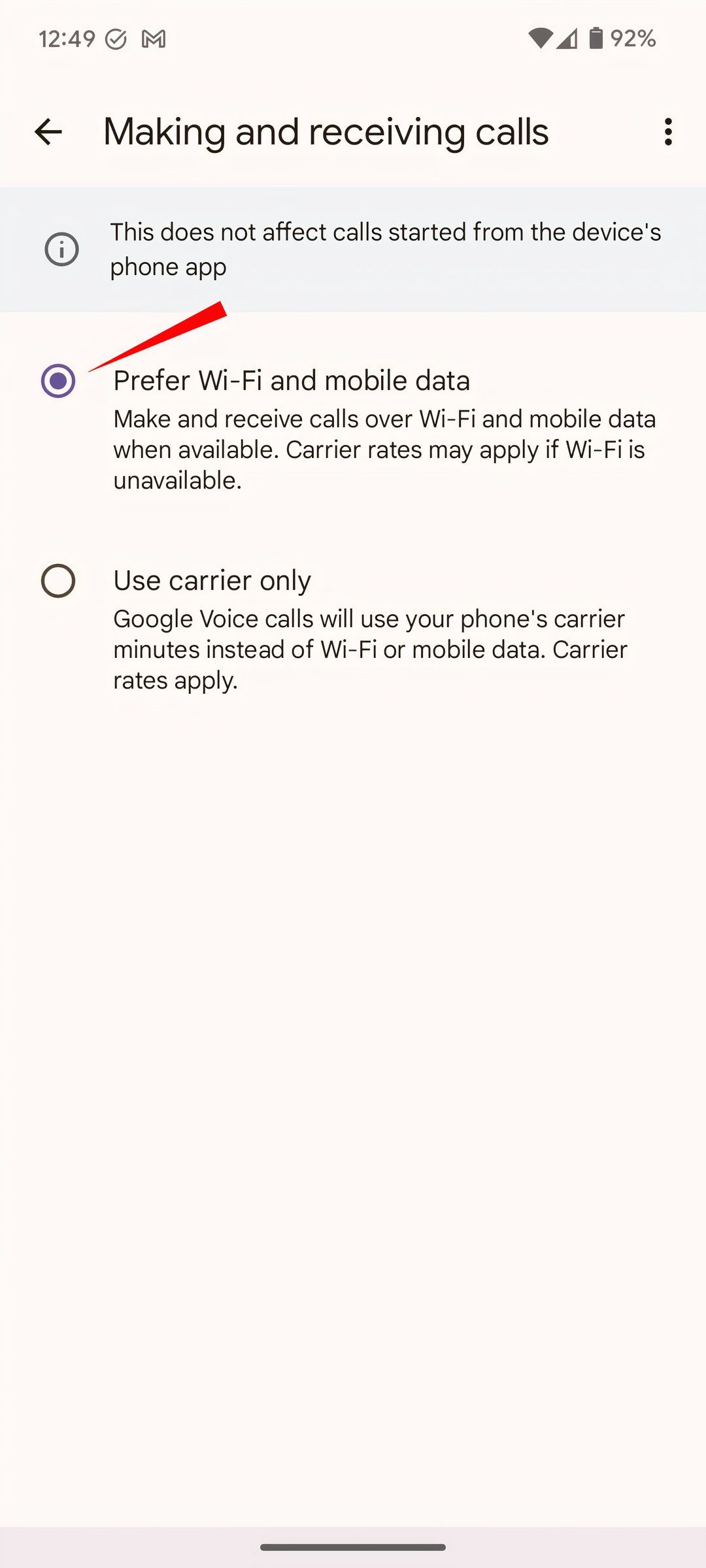
Я бы также предложил открыть экран использования данных VVM и убедиться, что параметры «Сотовые или мобильные данные» и «Разрешить использование фоновых данных» включены.
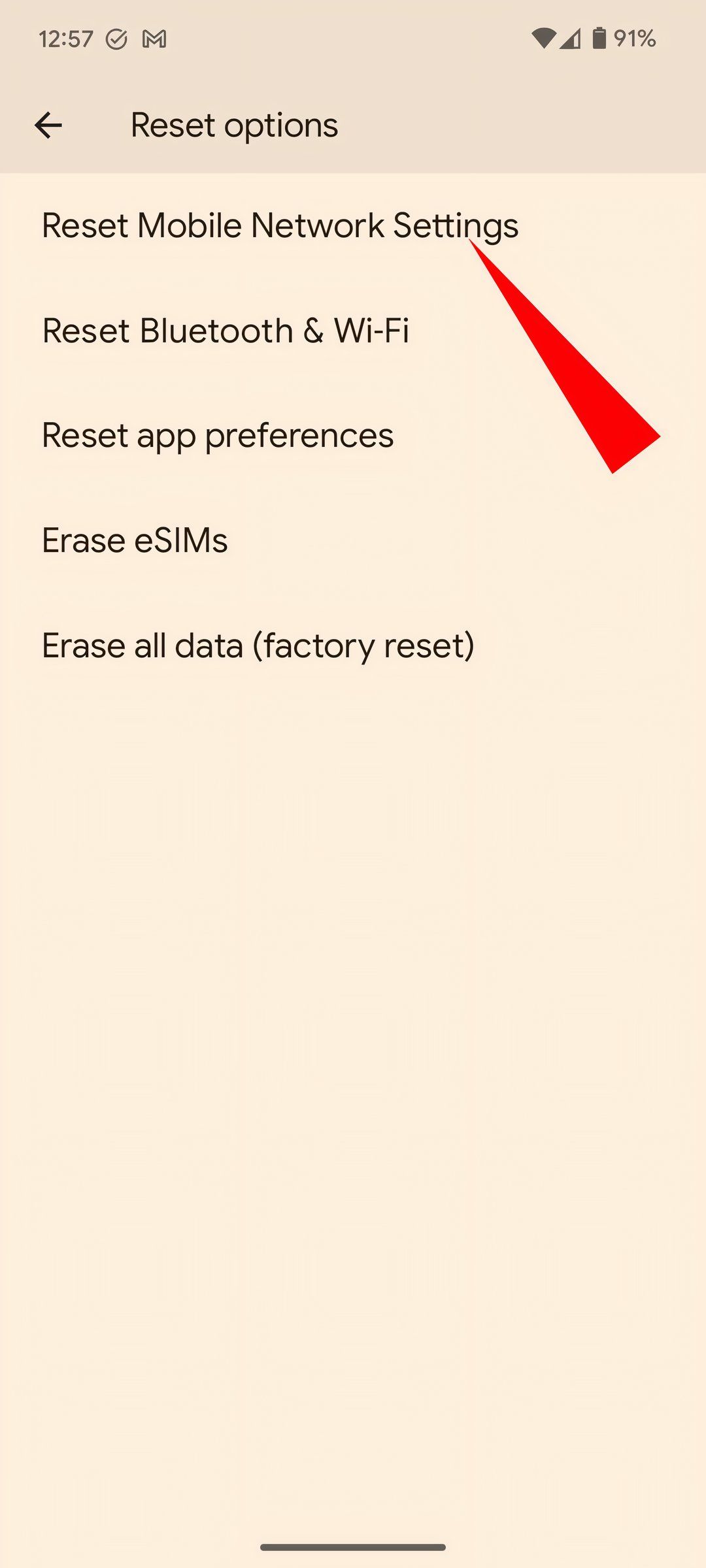
Вы также можете попробовать сбросить настройки сети телефона («Настройки» > «Система» > «Параметры сброса»). При этом будут удалены все сохраненные данные (например, имена пользователей и пароли), связанные с сетями, которые вы использовали, и вы сможете начать заново с повторным подключением вашей VVM.
Освободите немного места. Проблема может заключаться в том, что ваша голосовая почта переполнена.
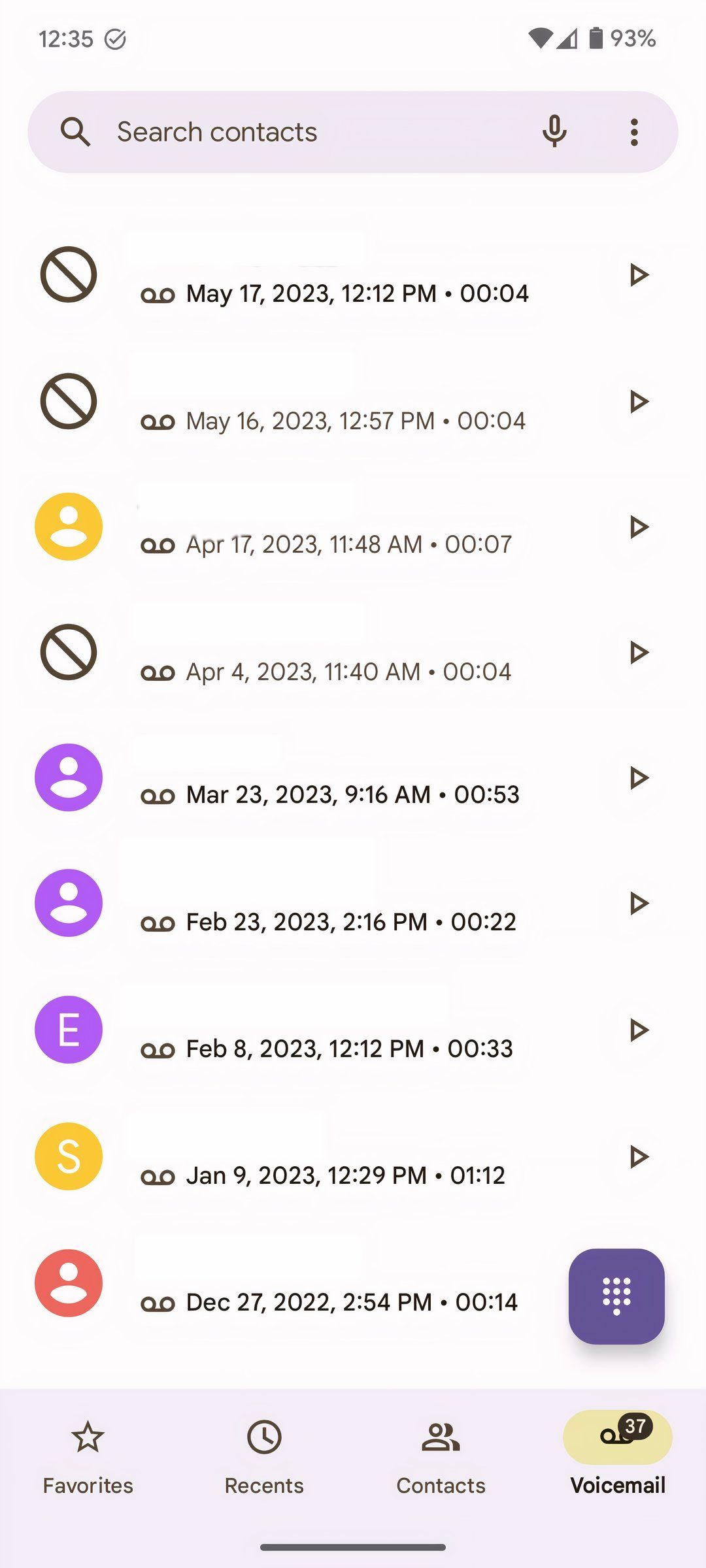
Архивируйте все старые сообщения, к которым вам не нужен активный доступ.
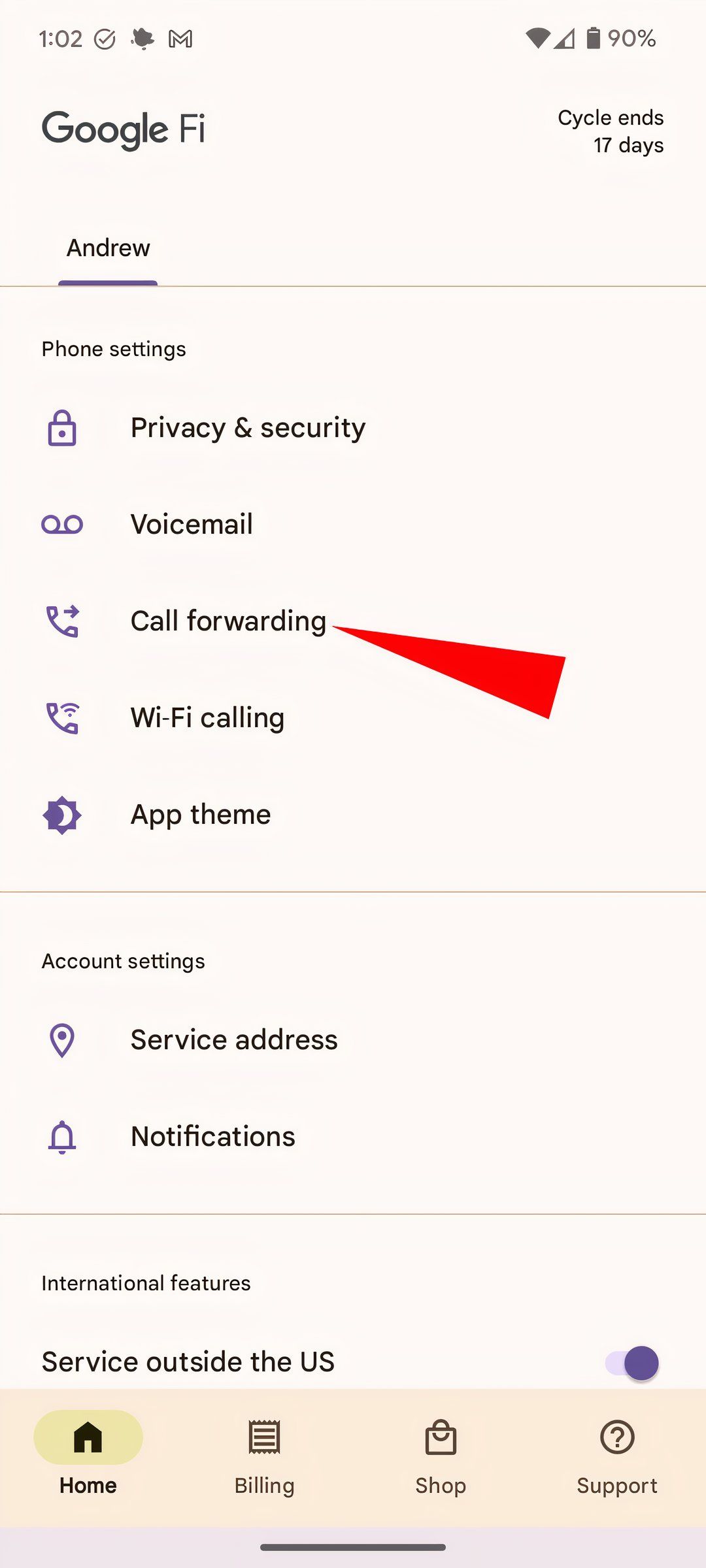
Переадресация вызовов также может вызвать проблемы с VVM, поэтому ее отключение может решить вашу проблему. У меня переадресация вызовов осуществляется через приложение Google Fi через опцию «Переадресация вызовов» на главном экране.
Ядерный вариант
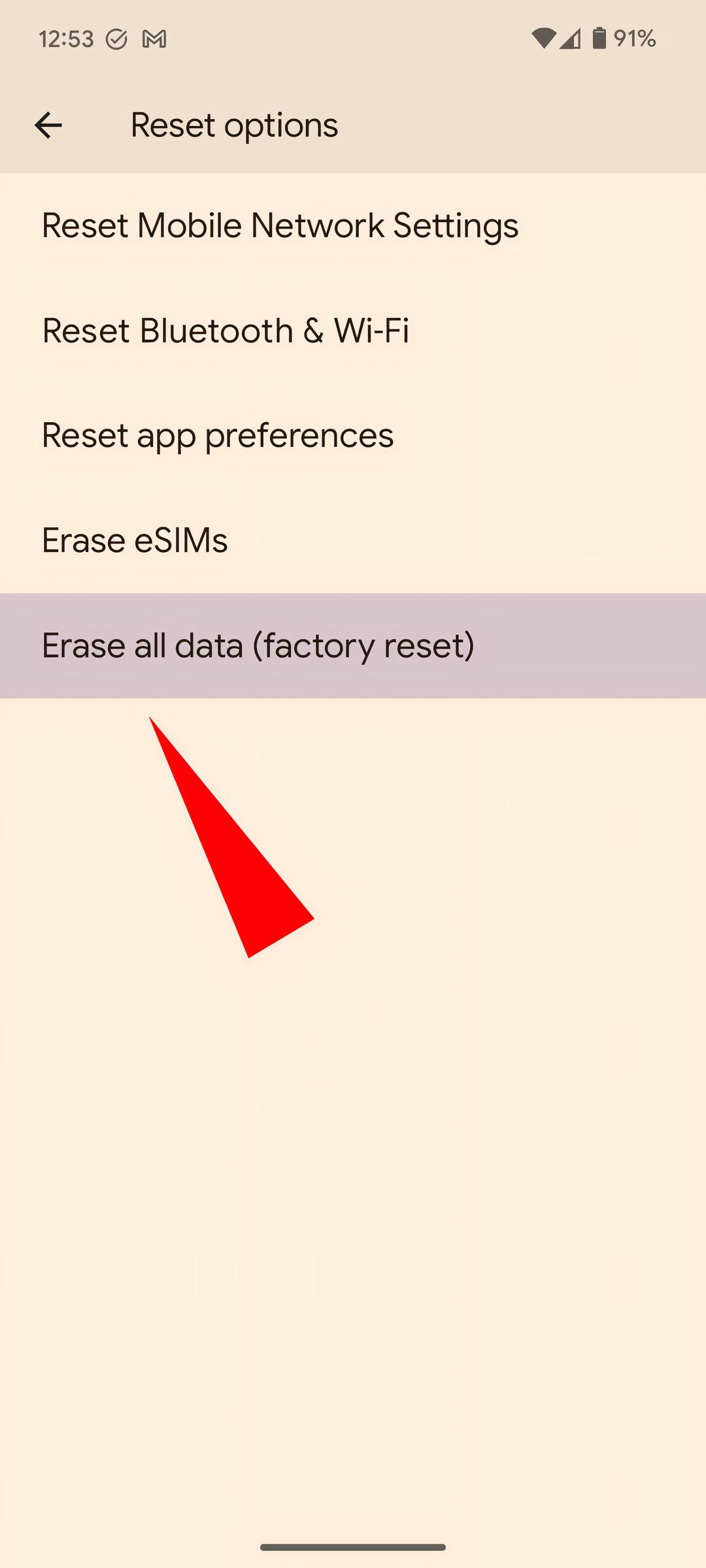
Если вы выполнили приведенные выше рекомендации и по-прежнему не можете заставить свой VVM работать должным образом, возможно, вам придется принять решительные меры и выполнить сброс настроек телефона (Настройки > Система > Параметры сброса). Если вы решите это сделать, убедитесь, что вы создали резервные копии всех своих фотографий, видео и других важных данных, прежде чем приступать к очистке системы. Если это не поможет, сократите свои потери и отнесите его в сервисный отдел вашего оператора связи для экспертной диагностики.
Программы для Windows, мобильные приложения, игры - ВСЁ БЕСПЛАТНО, в нашем закрытом телеграмм канале - Подписывайтесь:)
